Tabla de Contenido
![]() Sobre el autor
Sobre el autor
![]() Artículos Relacionados
Artículos Relacionados
-
-
-
-
- Grabador de Pantalla Profesional para PC Live Stream
- Grabar Livestream en Windows a través de la Barra de Juego
- Graba en directo en el PC con Bandicam
- Grabar una Transmisión en Directo en PC Gratis OBS Studio
- Grabador de vídeo en directo online para PC
- Grabar vídeos en streaming mediante la extensión de grabación de pantalla
Grabar retransmisiones en directo en tu PC es esencial para conservarlas o verlas más tarde, ya sea un partido en directo, un evento musical o una emisión en directo en plataformas como YouTube o Facebook.
Esta guía describe 7 métodos sencillos para grabar sin esfuerzo retransmisiones en directo en PCs con Windows, desde grabadores de pantalla de escritorio y herramientas online hasta extensiones de navegador.
Grabador de Pantalla Profesional para PC Live Stream
La forma directa de grabar una transmisión en directo en el PC es utilizar un grabador de pantalla profesional de Windows. EaseUS RecExperts es una utilidad fiable y flexible para grabar streaming en directo en Windows 11/10/8/7. Además de grabar la pantalla completa, parte de la pantalla o ventanas específicas, también te permite grabar audio de streaming en Windows o Mac.
Descargar gratis Grabador de pantalla de EaseUS
Descargar gratisGrabador de pantalla de EaseUS
Trustpilot Valoración 4,7
Con este grabador de secuencias en directo, puedes capturar secuencias en directo en alta resolución sin retrasos ni pérdida de calidad. Mientras tanto, puedes grabar vídeos protegidos sin pantalla en negro, como la captura de Netflix, Hulu, Amazon Prime, etc.
Características
- Graba clips de YouTube, TikTok, Facebook, etc.
- Captura pantalla, sonido y webcam simultáneamente.
- Programa la grabación para capturar los vídeos en streaming automáticamente.
- Exporta archivos de texto y audio de tus vídeos en streaming.
- Edita las grabaciones con sus herramientas de edición integradas.
La guía paso a paso sobre cómo grabar un vídeo en directo en el PC:
Paso 1. Ejecuta EaseUS RecExperts. Hay dos modos para grabar la pantalla. Elige "Pantalla Completa", esta herramienta capturará toda la pantalla; elige "Región", tendrás que seleccionar el área de grabación manualmente.

Paso 2. Después, puedes elegir grabar la webcam, el sonido del sistema o el micrófono como quieras. Por supuesto, puedes desactivarlos si sólo necesitas grabar la pantalla en silencio.

Paso 3. A continuación, puedes hacer clic en el botón rojo "REC" para empezar a grabar. Ahora verás una barra de menú en tu pantalla. Si quieres pausar la grabación, haz clic en el botón blanco "Pausa "; para finalizar la grabación, haz clic en el botón rojo "Detener".
Paso 4. Después de grabar, accederás a la interfaz de la lista de grabaciones. Aquí puedes ver o editar tus grabaciones fácilmente.

Comparte con otros esta guía sobre cómo grabar una transmisión en directo en PC.
Grabar Livestream en Windows a través de la Barra de Juego
Windows 11 y 10 vienen con el software gratuito de grabación de vídeo llamado Xbox Game Bar. Esta grabadora integrada está diseñada para capturar jugadas, pero también puede utilizarse para capturar transmisiones en directo en tu PC.
Ten en cuenta que este programa gratuito admite un tiempo máximo de grabación de 4 horas. Si quieres grabar vídeos en streaming más largos, o la Barra de Juegos no funciona en tu PC, un software profesional como Easeus RecExpert u OBS Studio es una opción más adecuada.
La guía detallada sobre cómo grabar una transmisión en directo en Windows 10 y Windows 11 con la Barra de Juego:
Paso 1. Pulsa Win+G para activar la Barra de Juegos en tu PC.
Paso 2. Haz clic en el widget Capturar y pulsa el botón Iniciar grabación para empezar a capturar tu transmisión en directo. O puedes pulsar Win+Alt+R para empezar a grabar directamente.
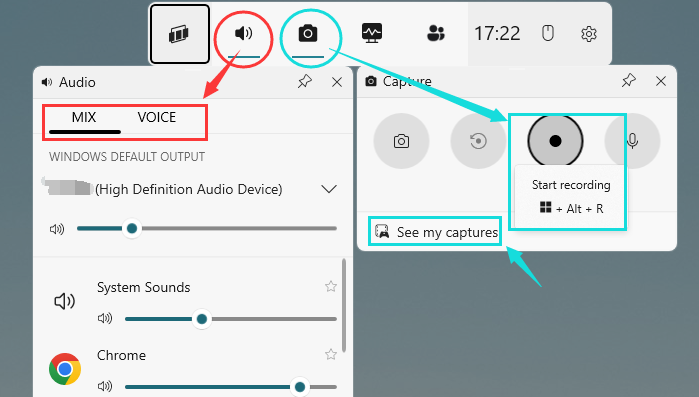
Graba en directo en el PC con Bandicam
Bandicam también es un popular grabador de pantalla para retransmisiones en directo desde PC. Puede capturar vídeos de PC, TV o smartphone. Bandicam admite grabación 4K ultra nítida, por lo que es ideal para retransmitir en directo eventos como juegos, música o reuniones.
Bandicam permite capturar imágenes de la webcam mientras grabas la pantalla, consiguiendo un efecto de imagen en imagen, muy adecuado para grabar retransmisiones en directo que necesites mostrar tú mismo.
Estos son los pasos para grabar un vídeo en streaming en el PC mediante Bandicam:
Paso 1. Instala y ejecuta Bandicam en tu PC.
Paso 2. Elige el modo de grabación de pantalla, como Pantalla completa, Ventana específica o Sólo audio.
Paso 3. Elige el botón Configuración General o de Vídeo para configurar la información de grabación si la necesitas.
Paso 4. Haz clic en el botón REC para capturar ahora una transmisión en directo.

Comparte con otros esta guía sobre cómo grabar una transmisión en directo en PC.
Grabar una Transmisión en Directo en PC Gratis OBS Studio
Como grabador de pantalla gratuito y de código abierto, OBS Studio se utiliza ampliamente para la grabación de vídeo y la transmisión en directo. Esto significa que OBS puede realizar streaming en directo en tiempo real a Twitch o YouTube y realizar grabación de vídeo.
Con funciones como añadir múltiples escenas y fuentes, OBS es perfecto para capturar emisiones en directo desde todos los ángulos y fuentes. OBS admite codificación H.264 y H.265. También puedes grabar emisiones en directo en MP4, MKV, FLV u otros formatos.
Pasos para grabar gratis un vídeo en directo en tu PC:
Paso 1. Descarga y abre OBS Studio en tu PC con Windows.
Paso 2. Haz clic en el signo + para añadir la Escena y la Fuente. Puedes añadir el Navegador, la Captura de Ventana o la Captura de Pantalla como fuente.
Paso 3. Haz clic en el botón Configuración si necesitas ajustar alguna información.
Paso 4. Pulsa el botón Iniciar grabación para empezar a capturar tu transmisión en directo.

Véase también
Grabador de vídeo en directo online para PC
Para los que prefieren grabar una transmisión en directo online en el PC, EaseUS Free Online Screen Recorder es la mejor opción. Es una potente herramienta online para capturar vídeos desde un navegador o ventana de forma gratuita. Esta herramienta es especialmente útil para grabar sin complicaciones, sin necesidad de instalar ningún software.
Aquí tienes la guía paso a paso sobre cómo grabar en directo gratis en el PC mediante un grabador online:
Paso 1. Visita el sitio web de EaseUS Free Online Screen Recorder. Luego, haz clic en el botón Iniciar Grabación.

Paso 2. Elige la pestaña del navegador, las ventanas o toda la pantalla como fuente de grabación. Activa la opción Compartir también el audio del sistema para capturar el sonido del sistema.
Paso 3. Elige la Webcam y el Micrófono que necesites, y pulsa el botón redondo de grabación para capturar secuencias en directo online.
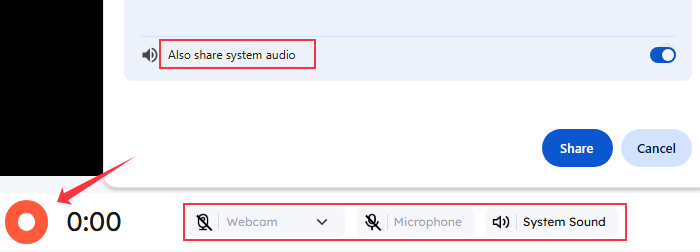
Grabar vídeos en streaming mediante la extensión de grabación de pantalla
Los complementos de grabador de pantalla para navegadores ofrecen una forma cómoda de grabar secuencias en directo directamente desde tu navegador, sin necesidad de instalar aplicaciones. Los principales navegadores del mercado, como Chrome, Firefox, Edge, etc., ofrecen muchas extensiones de grabación de pantalla. Aquí, tomamos Chrome como ejemplo para utilizar plug-ins populares para grabar retransmisiones en directo.
1️⃣Screencastify
Screencastify es una extensión de Chrome que se puede utilizar para grabar vídeo en directo. Admite la grabación de pantalla, ventana, aplicación, cámara web y captura de audio, lo que resulta adecuado para diversos escenarios de retransmisión en directo.
- Herramientas de anotación y dibujo en tiempo real para mejorar la interactividad
- Se puede compartir en YouTube o Google Drive
- Exporta a MP4, GIF y otros formatos
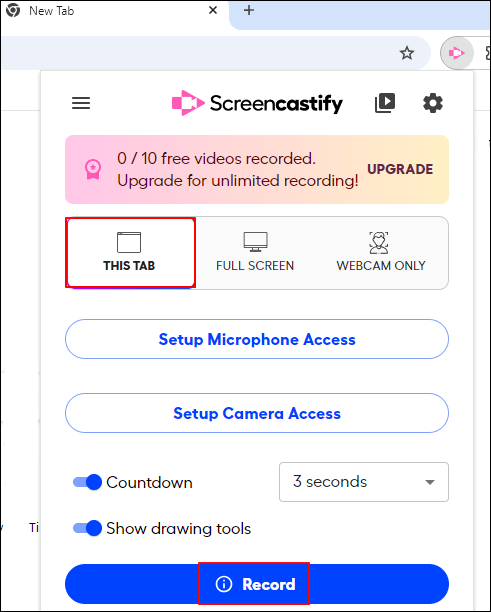
2️⃣Loom
Loom es otro complemento de Chrome que simplifica el proceso de grabación de transmisiones en directo en tu PC. Loom ofrece una interfaz fácil de usar y puede grabar la pantalla con un solo clic. Tiene incorporadas funciones de edición de vídeo, que incluyen editar, añadir subtítulos, etc., lo que es ideal para las retransmisiones en directo.
- Apto para PC, Mac, iOS y Android
- Graba la pantalla, el micrófono, la cámara y el audio.
- Graba vídeos en streaming en 720p, 1080p, 1440p o 4k HD.

Comparte con los demás esta guía sobre cómo grabar una transmisión en directo en PC.
Conclusión
Desde programas de escritorio, herramientas online hasta extensiones del navegador, todos pueden ayudarte a grabar una transmisión en directo en el PC. Entre ellos, EaseUS RecExperts es la mejor opción para capturar vídeos en streaming con facilidad. Y puedes grabar desde múltiples plataformas como Netflix, Hulu, Peacock sin pantalla negra. Puedes descargarlo ahora pulsando el botón de abajo.
Descargar gratis Grabador de pantalla de EaseUS
Descargar gratisGrabador de pantalla de EaseUS
Trustpilot Valoración 4,7
Preguntas frecuentes sobre la grabación de secuencias en directo en el PC
1. ¿Cómo grabo mi pantalla en servicios de streaming para PC?
Para grabar tu pantalla en servicios de streaming de PC, puedes utilizar software de grabación de pantalla como EaseUS RecExperts, OBS Studio, o extensiones de navegador como Awesome Screenshot & Recorder y Loom. Estas herramientas te ayudan a capturar audio y vídeo en streaming fácilmente.
2. ¿Hay alguna forma de grabar programas en streaming?
Sí, puedes grabar programas en streaming con un grabador de pantalla profesional como EaseUS RecExperts o un complemento de navegador como Loom. Pero ten en cuenta que es fundamental respetar los acuerdos pertinentes.
3. ¿Cómo grabar vídeo en streaming en Windows 11?
Puedes utilizar una grabadora de streaming en directo como EaseUS RecExperts y OBS Studio para grabar vídeos en streaming en Windows 11. Con estas herramientas, puedes capturar vídeos en streaming sin problemas de pantalla negra.
4. ¿Es posible grabar el streaming de Netflix?
Sí, es posible grabar el streaming de Netflix utilizando una herramienta profesional de grabación de pantalla. EaseUS RecExperts es una excelente opción para grabar Netflix sin pantalla negra. También te permite hacer capturas de pantalla de Netflix.
Sobre el autor
Luis es un entusiasta de la tecnología, cuyo objetivo es hacer que la vida tecnológica de los lectores sea fácil y agradable. Le encanta explorar nuevas tecnologías y escribir consejos técnicos.
Artículos Relacionados
-
Cómo grabar programas de televisión sin DVR fácilmente
![Luna]() Luna
2025/07/18
Luna
2025/07/18 -
Los 13 mejores grabadores de pantalla gratuitos para Windows 8 [32-bit/64-bit]
![Pedro]() Pedro
2025/07/18
Pedro
2025/07/18